iPhoneで接続中のWi-Fiネットワーク名(SSID)は設定から確認できますが、その頻度が多いとわざわざ開くのが面倒です。
そこで本記事では、iPhoneで接続中のWi-Fi情報をウィジェットに表示できるアプリ「Wifi Widget」を紹介します。
別途設定すればパスワードのコピーもできるので、友人へWi-Fi情報を共有する際に便利です。
photo by ぱくたそフリー素材
Wifi Widget – 使い方
「Wifi Widget」をウィジェットとして追加すると、現在接続中のWi-Fiネットワーク名(SSID)を確認できるようになります。
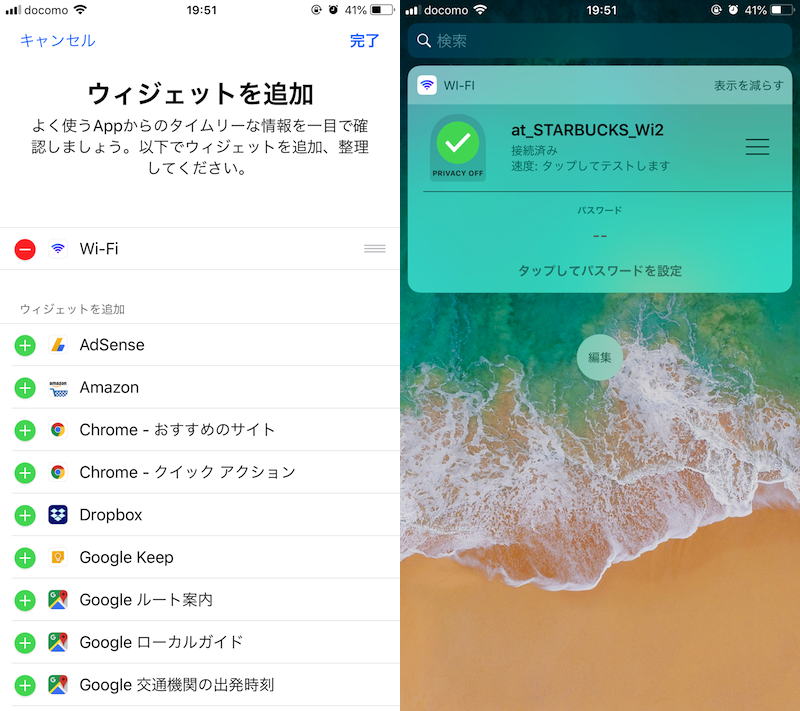
SSID「at_STARBUCKS_Wi2」接続中の例。
さらに便利なのがパスワード登録機能。
ウィジェット画面より「タップしてパスワードを設定」へ進むと、Wifi Widgetアプリ内で指定SSIDのパスワードを登録できます。
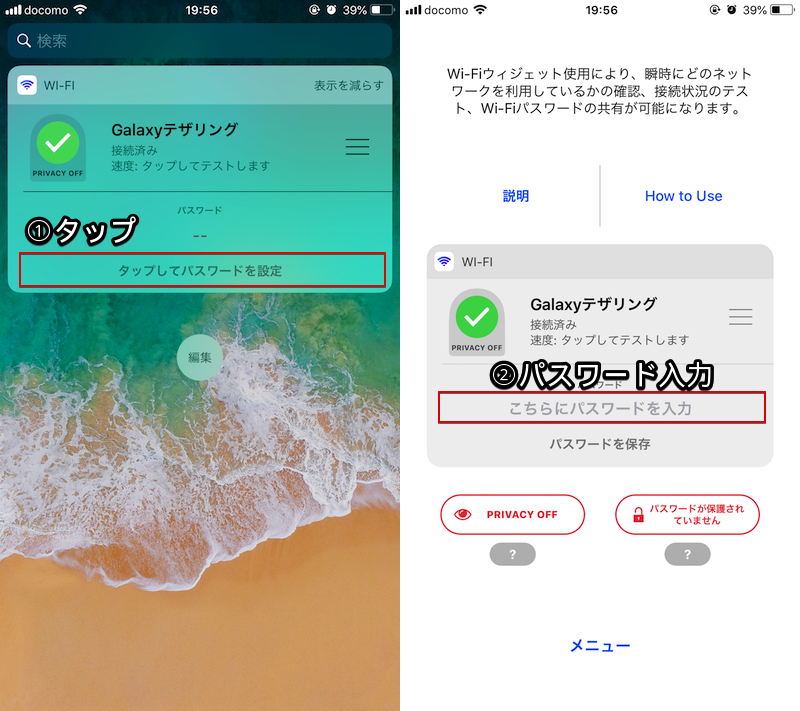
各SSIDごと登録しておけば、ウィジェット上でパスワードの確認ができ、そのままコピーして家族や友人と共有も可能です。
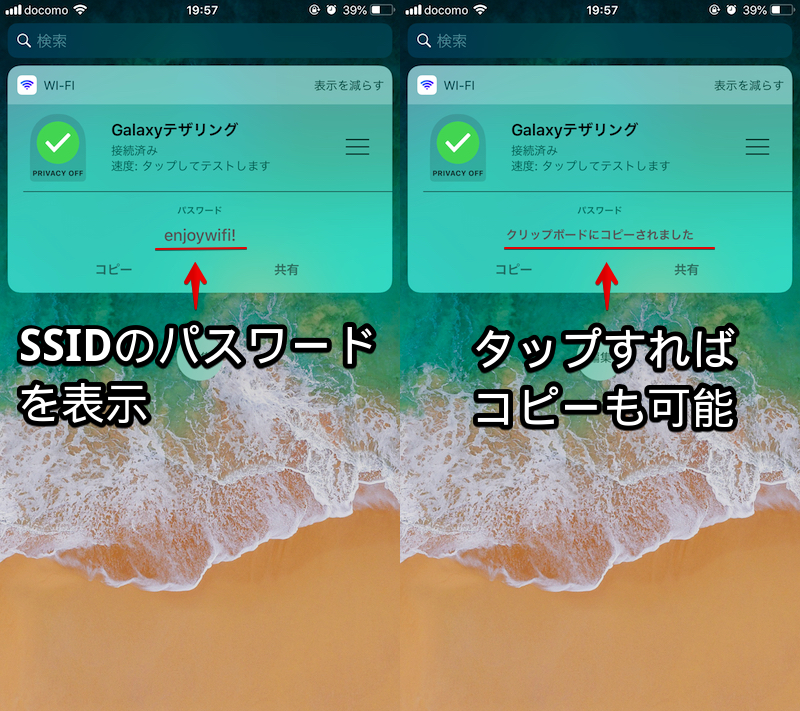
一方、誰でもウィジェットからWi-Fiのパスワードを見れてしまうリスクも存在するため、例えばロック画面ではウィジェットを無効にする、など対策は必要でしょう。
ウィジェット表示範囲のカスタマイズは関連記事で詳細を解説しています。

ウィジェットを開くのも面倒!であれば、ホーム画面上のWifi Widgetアイコンを軽く押し込む(=3D Touchを利用)ことでも表示できます。
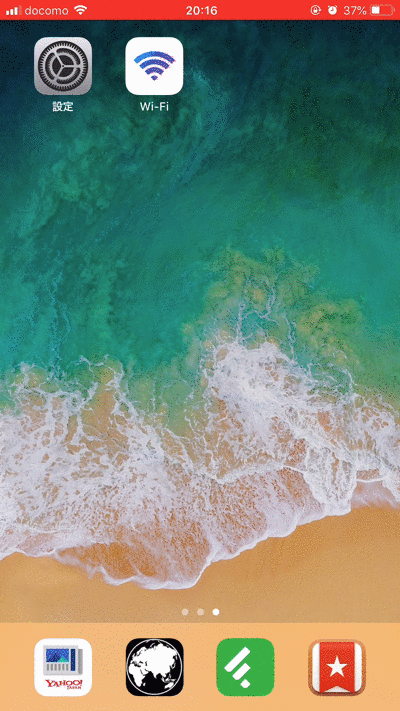
現在接続しているWi-FiのSSIDを頻繁に確認する方、テザリング中のネットワークを友人と共有する機会の多い方にオススメできるアプリです。
補足:iOS標準機能のSSID確認方法
iOSの標準機能の範囲で、接続中Wi-FiのSSIDを確認する手段は2通りあります。
設定からSSIDを表示する
「設定」トップ画面やWi-Fi設定にて、現在接続しているSSIDを確認できます。
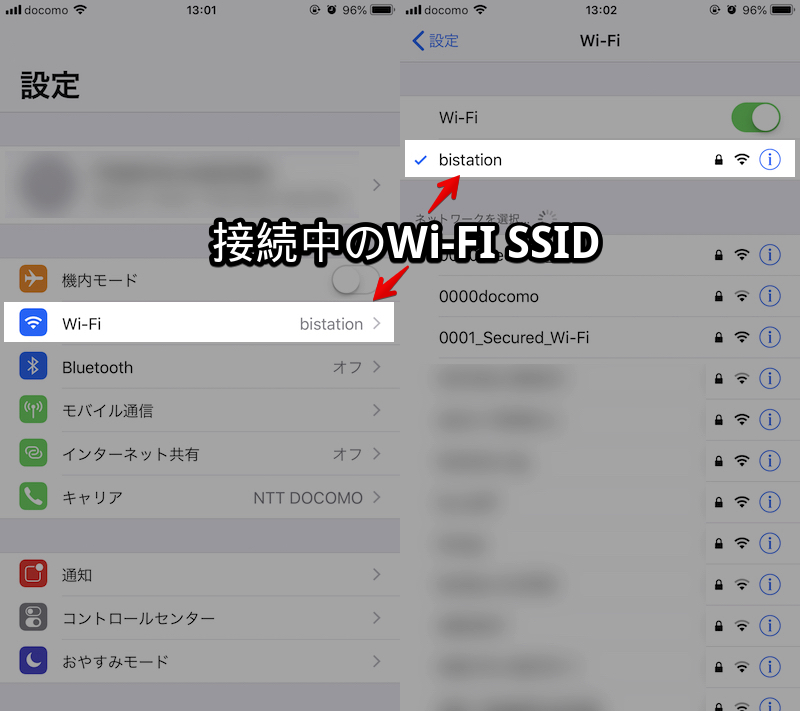
コントロールセンターでSSIDを表示する
iOS 11以降であれば、コントロールセンターのWi-Fiアイコンを軽く押し込む(=3D Touchを利用)ことで、現在接続しているSSIDを確認できます。
3D TouchはiPhone 6Sシリーズ以降(iPhone SEを除く)で搭載される機能です。
3D Touch非搭載機種の場合、長押しでOKです。
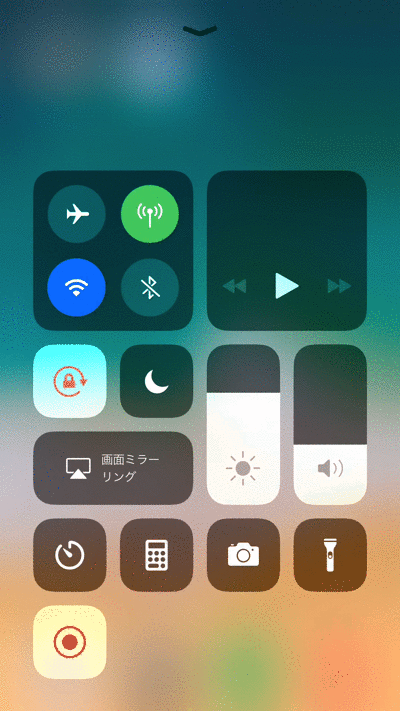
このように3D Touchでできる隠れ機能は多いです。
詳細は関連記事【[iOS] 操作を便利にするiPhoneの隠れジェスチャー機能の豆知識まとめ! 意外と知らないマル秘裏ワザ】で解説しています。

〆:ウィジェットから素早くSSIDをチェックしよう!
以上、iPhoneで接続中のWi-Fi情報をウィジェットに表示する方法! iOSで取得したSSID/パスワードを共有できる の説明でした。
接続中のWi-Fi SSIDを確認する機会が多ければ、Wifi Widgetでより素早くチェックできますよ。
ぜひ、お試しあれ。
コメント
よくわかりませんでした
がっかりです
iOS14